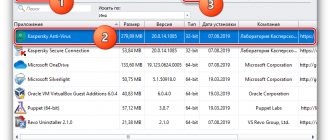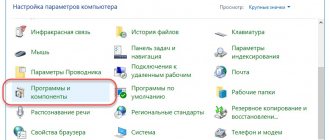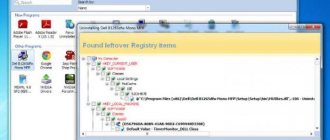McAfee Scan – что это за программа
McAfee Security Scan Plus – утилита от разработчика известного антивируса, которая проверяет рабочие процессы компьютера на наличие угроз. Обнаруживая опасность, программа уведомляет об этом пользователя.
Этот антивирусник Макафи (иногда в сети пишут Маккафи, что неправильно) распространяется бесплатно. В качестве рекомендуемого ПО входит в состав некоторых других продуктов, например, Adobe Flash Player.
Программа McAfee Security Scan Plus предназначена для активной диагностической проверки персональных компьютеров на наличие базовой защиты, определения ее состояния и актуальности баз. При возникновении угроз пользователь получает сообщение с рекомендациями по ее устранению.
После проверки на рабочий экран McAfee Security Scan выводятся сведения об угрозах по разделам:
- вирусы и шпионские программы Защита: наличие на компьютере антивируса, его активность, актуальность обновления;
- брандмауэр Защита: состояние межсетевого экрана, защищающего от взлома компьютера злоумышленниками и кражи личных данных;
- McAfee Веб Защита: проверяет, включено ли приложение WebAdvisor, позволяющее проводить оценку сайтов, информируя о безопасности еще до их посещения.
В случае если будет обнаружена проблема хотя бы одному из этих пунктов, пользователь получит уведомление. В качестве решения будет предложено воспользоваться антивирусом Макафи.
Следует понимать: эта программа не является полноценным антивирусником (как, например, Касперский и проч.). Это лишь сканер, выявляющий наличие проблем, пробная версия. McAfee Security Plus не устраняет угрозы и не производит лечение от вирусов. Для исправления ошибок на компьютере необходимо воспользоваться антивирусом с актуальными базами.
Как отключить и потом включить антивирус макафи
Доброго времени!
Сегодня мы узнаем, как отключить и потом включить антивирус Макафи (McCafe) на операционной системе Windows 8. Данная ОС установлена на испытуемом ноутбуке «Lenovo», в комплекте с которой был предустановлен данный антивирус.
Производим отключение антивируса «McCafe»
Итак, чтобы произвести запуск или остановку антивируса, в правом нижнем углу экрана, нужно найти и соответственно запустить значок программы.
Запуск производим правой клавишей мыши и выбираем пункт «Изменить параметры».
Далее жмем пункт «Сканировать в реальном времени» и кликаем «Выключить».
После этого, программа спросит — когда произвести очередное включение антивируса? Можно произвести включение приложения через 15, 20, 60 минут или после перезагрузки операционной системы.
Так же, можно выбрать параметр, который полностью запретит включение антивируса.
Мы же выбираем параметр «После перезагрузки компьютера».
Этим способом, мы произвели отключение антивирусной программы «McCafe».
Отключаем сетевой экран антивируса «McCafe»
В дополнении ко всему, можно произвести полное отключение сетевого экрана антивируса. Для этого, щелкаем на значке программы правой кнопкой мыши и находим пункт «Изменить параметры», выбираем «Сетевой экран» и жмем выключение. Очередное включение устанавливаем так же, после включения компьютера. Таким же образом, мы произвели отключение сетевого экрана.
Для чего может понадобиться отключение антивируса или сетевого экрана?
Многие программы содержат элементы кода, которые распознаются антивирусом, как вредоносные. Это могут быть рекламные баннеры, например в приложении «Zone» или программа является взломанной. То после запуска такого приложения, антивирус производит блокировку или удаление элемента в карантин. Вот, чтобы такого не происходило, мы и производим отключение антивируса. После использования требуемого приложения, можно заново запустить антивирусное По.
Следует напомнить, если вы не уверены в программе, например скачанной с Интернет, а антивирус начинает выдавать предупреждение об опасности, то не нужно рисковать и подвергать свой компьютер опасности заражения вредоносами. Помните, что предупредить заражение намного проще с качественным антивирусным ПО, чем избавляться от последствий, которые иногда бывают очень плачевны.
А теперь, для полного понимания всего выше описанного, предлагаем просмотреть подробное видео с нашего канала:
kom-servise.ru
Нужна ли программа McAfee Security Scan Plus
Информационная безопасность, особенно при активном подключении к сети Интернет – важный элемент работы на компьютере, которым не рекомендуется пренебрегать.
Казалось бы, установка антивируса должна решить все проблемы. Но даже в этом случае пользователь не всегда способен в полной мере защитить данные своего устройства. Опасность может появиться, например, из-за несвоевременного обновления. Иногда люди забывают включить функции антивируса.
В таких ситуациях инструмент для дополнительной диагностики незаменим.
Бесплатная версия Макафи — Секьюрити Скан Плюс – это удобная программа, которая повысит защиту компьютера еще на одну ступень.
Преимущества
- Инсталляция программы Макафи Секьюрити Скан Плюс и ее обновлений выполняется в фоновом режиме, не отвлекая от работы.
- Быстрота проверки: информация о состоянии безопасности появляется мгновенно. Не требуется длительного ожидания.
- Помогает обнаруживать угрозы в выполняющихся процессах и других временных файлах. Анализируются также журналы браузеров и файлы cookie.
- Частоту сканирования можно настраивать.
- Работает с разыми версиями windows, в том числе с windows 10.
Недостатки
- Анализируются только активные процессы. Вирусы и троянские программы, действие которых было приостановлено, замечены не будут.
- Программа является рекламным продуктом Макафи. Пользователям, работающими с антивирусами других компаний, будут поступать предложения о замене продукта.
Ответ на вопрос, нужна ли программа McAfee Security Scan Plus, зависит от ваших потребностей. Она подойдет тем, кто стремится повысить уровень безопасности своего компьютера и не раздражается от поступающих рекламных предложений.
Если вы решите, что программа не нужна, можно временно отключить или удалить McAfee.
Использование стандартной утилиты McAfee Removal Tool
Кроме стандартных способов удаления, существуют другие: специальные и просто дополнительные утилиты для очистки ПК. McAfee Consumer Products Removal — специальная программа для удаления всех продуктов McAfee с компьютера. С её помощью можно быстро и без усилий избавиться от антивируса и всех его компонентов, что были инсталлированы в систему.
- Скачиваем утилиту с одного из источников в интернете.
- Запускаем файл MCPR.exe (инсталляция в систему не нужна, утилита работает с простым запуском), нажимаем кнопку Next.
Программа McAfee Removal Tool позволяет удалить продукты McAfee
- Соглашаемся с условиями пользования: ставим тумблер у пункта Agree и снова нажимаем Next.
Ставим тумблер у пункта Agree и нажимаем Next
- В специальное поле вводим символы с картинки, для того чтобы подтвердить что вы сознательный человек, а не вредоносное ПО.
Для подтверждения действия вводим символы с картинки
- Ожидаем, пока программа завершит поиск и удаление всех компонентов антивируса, затем соглашаемся с предложенной перезагрузкой (нажимаем кнопку restart, потом Yes).
После удаления всех программ перезагружаем ПК
Как скачать
Обычно диагностический сканер McAfee бесплатно инсталлируется во время установки другого программного обеспечения.
Если возникла необходимость бесплатно скачать Макафи и установить в качестве самостоятельной утилиты, можно воспользоваться приведенным ниже алгоритмом:
- Перейти на официальный сайт Макафи в раздел бесплатных продуктов Внимание! Новый официальный сайт McAfee, расположенный по адресу https://www.mcafee.com не связан ссылками со страницей программы Security Scan. Чтобы бесплатно скачать утилиту, нужно перейти по ссылке.
Ознакомиться с условиями предоставления программы, согласиться с ними, установив соответствующую галочку. Кликнуть «Бесплатная загрузка». На жесткий диск компьютера будет скачан инсталляционный файл SecurityScan_Release.exe.
- Для дальнейшей установки браузер с открытым в нем официальным сайтом McAfee больше не потребуется. Запустите инсталлятор, дважды кликнув по его иконке.
- Появится окно установщика с приветствием. Нажмите «Установить».
- Распаковка начнется автоматически и продлится всего несколько секунд.
Подтверждением успешности выполняемой операции станет появление окна с уведомлением о завершении установки Макафи.
Нажатие на кнопку «Проверить» приведет к открытию программы Макафи и запуска диагностики. Для того чтобы сделать это позднее, нужно выбрать «Закрыть». Работа инсталлятора будет прекращена.
Важно! Скачать Макафи бесплатно в сети предлагается на многих ресурсах. Нельзя доверять им. Загрузка должна осуществляться только с доменов McAfee: официальный источник гарантированно обезопасит от действия вредоносного кода.
Используем специализированный софт
Для того чтобы стереть McAfee с компьютера, работающего под управлением Windows 10, нам нужно воспользоваться услугами специального приложения. Такого рода софта существует много, но в тот раз мы возьмем именно бесплатную утилиту под названием Revo Uninstaller. Скачать приложение можно с его официального сайта.
Когда файл будет получен, делаем следующие шаги:
- Запускаем дистрибутив программы и устанавливаем ее, следуя подсказкам пошагового мастера.
- Выделяем наш антивирус McAfee и жмем кнопку его удаления, расположенную на верхней панели программы.
- Подтверждаем наше намерение в следующем маленьком окошке.
- Удаляем программу при помощи самостоятельно открывшегося штатного деинсталлятора, однако, ни в коем случае не соглашаемся на перезагрузку системы.
- Revo начнет свое сканирование, причем производиться оно будет и на диске, и в системном реестре. Когда появится список найденных «хвостов» выделите их все, установив соответствующую галочку, и нажмите кнопку удаления.
Для более качественного анализа лучше всего переключить алгоритм поиска в продвинутый режим.
- После очистки системного реестра сделайте то же самое и с диском либо SSD. Тут также остается много лишних файлов.
Точно таким же способом с нашей Windows 10 можно удалить и ряд других близких программ, а именно: McAfee LiveSafe и т. д.
Иногда наше приложение не может удалить все остатки сразу. В таких случаях оно делает это уже после перезагрузки компьютера. Поэтому в завершение обязательно делаем ее.
Как активировать McAfee Scan
Программа McAfee Security Scan Plus предоставляется бесплатно и не требует активации. После установки потребуется дать согласие с правилами использования, размещенными на сайте разработчика.
Для этого нужно поставить галочку напротив надписи «Я прочитал(-а) и принимаю Лицензионное соглашение».
Нажмите на кнопку «Продолжить», и программа McAfee Scan начнет функционировать без каких-либо ограничений.
Активация McAfee будет необходима в том случае, если будет решено использовать один из линейки платных антивирусов компании.
Установка
Поставляется в комплекте с комплексным программным обеспечением TotalProtection, LiveSafe, Internet Security и другими многосоставными антивирусами от McAfee.
Имеется возможность независимой установки.
Загрузку инсталлятора McAfee WebAdvisor лучше проводить со страницы официального сайта разработчика McAfee. Это гарантирует отсутствие несанкционированных изменений в программу.
Для того чтобы скачать McAfee WebAdvisor, требуется кликнуть «Free Download» (размер дистрибутива 13,5 MB).
Дальнейшая установка не нуждается в дополнительном пояснении: процедура интуитивно понятна, сопровождается подсказками и мало чем отличается от распаковки других программ в Windows.
Настройки и опции
В диагностический инструмент McAfee встроена функция настройки расписания проверок. Для перехода на экран опции нужно выбрать раздел «Параметры» в верхнем правом меню.
Сканирование можно запланировать двумя способами.
- Использовать расписание проверки, составленное разработчиками антивируса McAfee. На выбор дается три варианта: раз в неделю, два раза в неделю или раз в месяц в первый определенный день недели.
- Задать собственное расписание, указав предпочитаемую периодичность диагностики Макафи и ее временные рамки.
На экране «Параметры» присутствуют также дополнительные чебоксы настройки.
Здесь можно включить автоматическое обновление Макафи (будет выполняться во время запланированных проверок). Поставленная галочка «Автоматически отправлять подозрительные файлы…» разрешает обмен файлами с серверами компании McAfee. Программисты, улучшающие антивирус, изучат сомнительные данные и при необходимости внесут их в список нежелательных и вредоносных.
Существуют платные программы от той же компании с широким функционалом и полноценной защитой ПО: McAfee LiveSafe, McAfee internet security, McAfee Antivirus Plus.
Преимущества McAfee
Лицензионный софт данного бренда по словам разработчиков имеет следующие плюсы:
- Защищает от вирусов;
- Выполняет функции антишпиона в режиме реального времени;
- Оснащен фаерволом;
- Позволяет безвозвратно удалять файлы;
- Имеет менеджер паролей;
- Обладает инструментом WebAdvisor, который позволяет безопасно серфить в интернете;
- Блокирует спам;
- Оснащен функцией родительского контроля;
- Создает отчеты о работе.
Чем отличается McAfee LiveSafe от других антивирусов компании
Указанный функционал McAfee LiveSafe доступны и в других антивирусных приложениях компании, например, McAfee Internet Security. В чем же тогда заключается отличия? За что взимается дополнительная оплата?
Разница на самом деле несущественная. McAfee LiveSafe имеет только две уникальные особенности.
Несколько пользователей
McAfee LiveSafe позиционируется как антивирус для всей семьи, потому в рамках одной подписки использовать софт может до пяти человек.
Данная особенность может приглянуться мелким предприятиям с небольшим штатом или индивидуальным предпринимателям. Каждый пользователь, включенный в число подписчиков, имеет возможность в полной мере работать с программой, со всем необходимым для них функционалом.